|
|
筆ぐるめ 22 for NECでバックアップした住所録を復元する方法 | ||
筆ぐるめ 22 for NECでバックアップした住所録を復元する方法 |
|
Q&A番号:017730 更新日:2018/09/26 |
 | 筆ぐるめ 22 for NECで、バックアップした住所録を復元する方法について教えてください。 |
 | 住所録のデータが使用できなくなった場合やほかのパソコンに移行したい場合、バックアップされた住所録のデータを復元すると、以前と同じ状態で住所録を使用することができます。 |
はじめに
筆ぐるめ 22 for NEC(以下「筆ぐるめ 22」)では、何らかの理由で登録されている住所録が使用できなくなった場合、バックアップした住所録のデータを復元すると、以前と同じ状態で住所録を利用することができます。
また、ほかのパソコンで同じ住所録を使用したい場合も、外部メモリでバックアップファイルを移動した後に住所録の復元を行えます。
住所録を復元するには、復元したい住所録のバックアップファイルが作成されている必要があります。
住所録のバックアップファイルを作成するには、以下の情報を参照してください。
 筆ぐるめ 22 for NECで住所録をバックアップする方法
筆ぐるめ 22 for NECで住所録をバックアップする方法ここで案内している復元方法は、バックアップファイルを作成した筆ぐるめと同じバージョンで行うことが可能です。
異なるバージョンの筆ぐるめで作成した住所録や、別形式で保存した住所録を復元する場合は、以下の情報を参照してください。
 筆ぐるめ 22 for NECでほかのソフトで作成した住所録を読み込む方法
筆ぐるめ 22 for NECでほかのソフトで作成した住所録を読み込む方法
操作手順
筆ぐるめ 22でバックアップした住所録を復元するには、以下の操作手順を行ってください。
「筆ぐるめ 22」を起動して、「筆ぐるめ」メニューを表示します。
「筆ぐるめを使う」をクリックします。
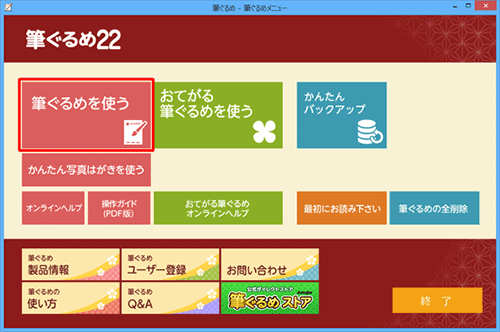
※ 「ユーザー登録のお願い」が表示された場合は、「後で登録する」を選択するか、ユーザー登録を行ってください。
「ナビ」が起動したら、右上の「×」をクリックして画面を閉じます。
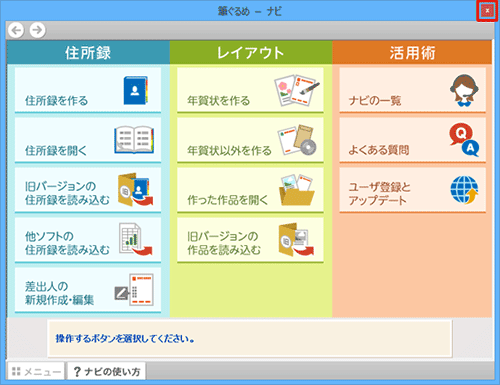
「筆ぐるめ 22」が起動します。
「おもて(宛て名)」タブが選択されていることを確認し、画面左側から住所録の復元先をクリックします。
ここでは例として、「みんなの住所録」をクリックします。
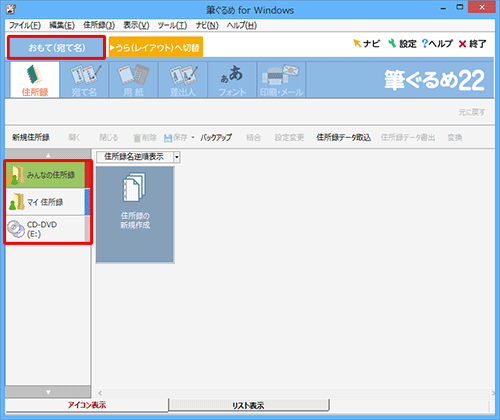
※ 「うら(レイアウト)」タブが選択されている場合は、「おもて(宛て名)へ切り替え」タブをクリックします。
「バックアップ」をクリックし、表示された一覧から「バックアップした住所録を戻す」をクリックします。
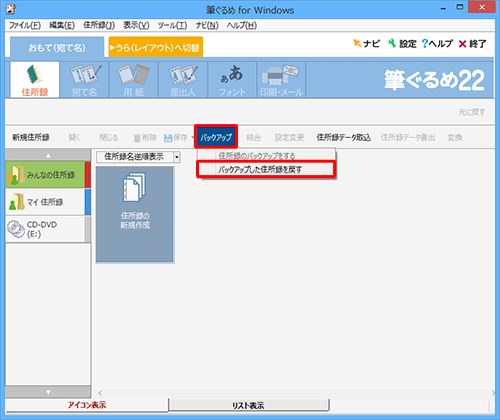
「筆ぐるめ - バックアップファイルの選択」が表示されます。
バックアップファイルの保存場所を表示し、目的のファイルをクリックして、「開く」をクリックします。
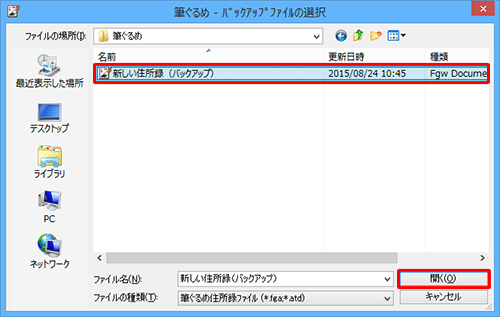
「パスワードを入力してください。」というメッセージが表示されます。
住所録にパスワードを設定する場合は、「パスワード」「パスワード(確認用)」ボックスに任意のパスワードを設定し、「OK」をクリックします。
パスワード設定が不要な場合は、「パスワードを設定しない」をクリックします。
ここでは例として、「パスワードを設定しない」をクリックします。
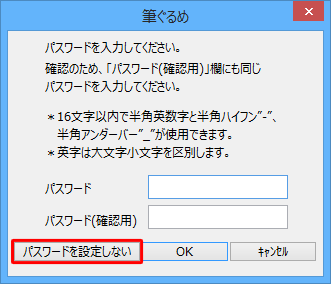
「指定された場所に同名のファイルが存在します。上書きしますか?」というメッセージが表示されます。
問題なければ「はい」をクリックします。
※ このメッセージ画面が表示されない場合は、手順9へ進みます。

※ 「はい」をクリックすると、現在登録されている住所録のデータが削除され、バックアップした時点の内容に更新されます。
「リストアが正常終了しました。」というメッセージが表示されたら、「OK」をクリックします。
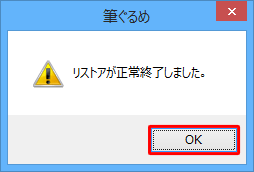
住所録の一覧に目的の住所録が復元されていることを確認します。
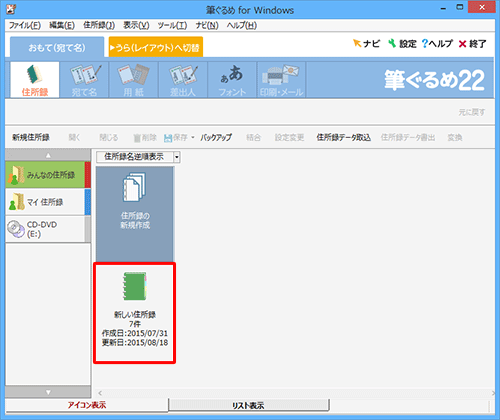
以上で操作完了です。
関連情報
このQ&Aに出てきた用語
|
|
|


 富士ソフト - 筆ぐるめのサポート
富士ソフト - 筆ぐるめのサポート







